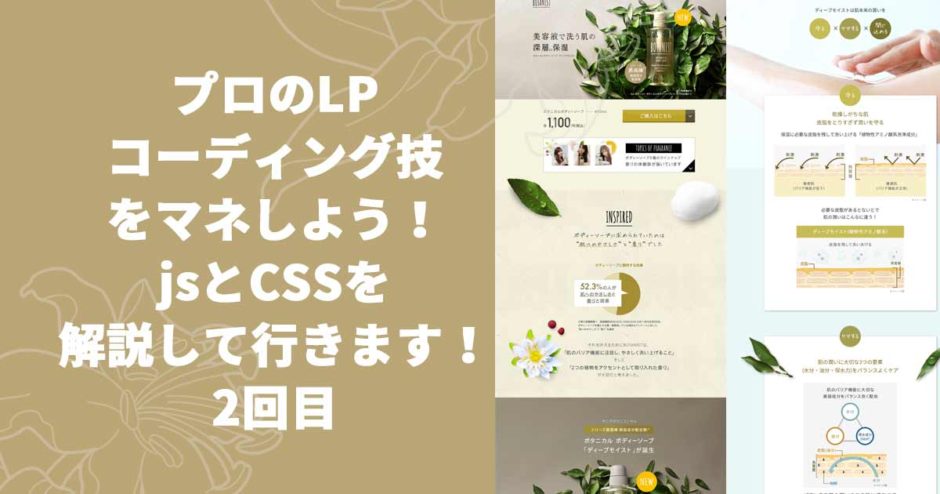こんにちは。
前回は『いいLP(サイト)だな。どうやって作ってるんだろう?』
と思った時に自分のローカルに保存して、
構造なり、ギミックなりをじっくり
勉強できるようにする方法をご紹介しました。
 【初心者向け】プロのLPのコーディングを保存してじっくり勉強する方法
【初心者向け】プロのLPのコーディングを保存してじっくり勉強する方法
今回は前回の続きで、
プレビューで画像は見えるようになりましたが、
アニメーションが動かないままです。
これを動くようにしていきます。
今回もたまたま見つけた下記のLPの分析をしていきます。
https://lp.botanistofficial.com/lp/bota-bodysoap-01/

 ほむほむ
ほむほむ
たまたま見つけたのであって、回し者ではございません。。。
目次
①説明文アニメーションの解析
まずは説明文アニメーションの動きを分析

画面が表示されたタイミングで、
一度、ベタ塗りのバーが左から出てきて、、、

バーが右に消えていき、文字(画像)が表示されます。
ページが更新されるとまた同じ動きをします。
更新されなければ、スクロールしても同じ動きはしません。
See the Pen
LP Description animation by studio-0 (@studio-0)
on CodePen.
説明文アニメーションのHTML
<ul class="sub_ttl"> <li><div class="js-scroll show done"><span class="motion-txt"><span class="motion-inner"><img src="botanist_files/img/inspired_subttl_01_pc.png" alt=""></span></span></div></li> <li><div class="js-scroll show done"><span class="motion-txt"><span class="motion-inner"><img src="botanist_files/img/inspired_subttl_02_pc.png" alt=""></span></span></div></li> </ul>
2本のバーはそれぞれ<li>だということがわかりました。
説明文アニメーションのJavaScript
次にjsをみていきましょう。
<div class="js-scroll show done">
ページが更新されるまで同じ動きはしないので、
jsでaddClassをしてるのかな。と予想ができます。
すると、doneが怪しいと推察できます。
<div class="js-scroll show">
にしてみます。動きました!
しかし、バーが左から出てきて、
右に消えていく動きが正解ですが、
最初からバーがあり、それが右に消えていく動きになりました。
 ほむほむ
ほむほむ
といことは、showが怪しいですね!
<div class="js-scroll">
これで正解の動きになりました。
前回、ファイルを保存した時にはアニメーションが終わっていたので、
showとdoneがついた状態のHTMLを保存したことが原因だとわかります。
HTMLファイルにあるshowとdoneは全て削除しましょう。
すると、jsが反応してアニメーションが動きます。
動いたあと、ソースを見るとshowとdoneがついています。
他に2ヶ所ありました。
showとdoneをaddする指示はどこに書いてあるのでしょうか?
script.jsに書いてありました。
//変数の宣言
var EffectH = 100;
//ページ読み込み スクロールしたときの処理
$(window).on('scroll load', function() {
//windowを読み込んだときのスクロールバーのスクロール位置を取得
var scTop = $(this).scrollTop();
//スクロール位置+ウィンドウの高さを算出
var scBottom = scTop + $(this).height();
//上記で算出した数値を-100して左辺に代入
var effectPos = scBottom - EffectH;
//.js-scrollに繰り返し処理
$('.js-scroll, .js-scroll-r').each( function() {
//.js-scrollの左上からの距離を取得
var thisPos = $(this).offset().top;
//thisPosよりeffectPosの数値が大きくなったら処理
if ( thisPos < effectPos ) {
$.when(
//.js-scrollに.showクラスを付与
$(this).addClass("show")
//上記が正常に処理された場合は以下の処理
).done(function() {
//.上記処理から0.5秒後に.js-scrollに.doneクラスを付与
$(this).delay(500).queue(function(){
$(this).addClass("done")
})
});
}
});
});
 ほむほむ
ほむほむ
ウィンドウの下から100pxに要素がきたら、
showクラスをaddしてね。
(バーが左から出てくる)
0.5秒後にdoneクラスをaddしてね。
(バーが右に消えていく)
と書いてあります。
説明文アニメーションのCSS
deepmoist.cssに記述がありました。
.motion-txt {
display: inline-block;
position: relative;
overflow: hidden;
}
.motion-txt:after {
content: '';
position: absolute;
opacity: 1;
left: 0;
top: 0;
bottom: 0;
width: 100%;
background-color: #bfa679;
-webkit-transform: translate3d(-101%, 0, 0);
transform: translate3d(-101%, 0, 0);
}
showクラスが付く前の状態です。
.js-scroll.show .motion-txt:after {
transition-property: transform, opacity;
transition-duration: 0.5s;
transition-delay: 0s;
transition-timing-function: cubic-bezier(0.19, 1, 0.22, 1);
transform: translate3d(0, 0, 0);
}
showクラスがついた時のcssです。
見やすいようにベンダープレフィックスは消しました。
茶色いバーが左から出てくるアニメーションです。
X軸が−101%から0になることで動いています。
.js-scroll.done .motion-txt:after {
transition-property: transform;
transition-duration: 0.5s;
transition-delay: 0s;
transition-timing-function: cubic-bezier(0.19, 1, 0.22, 1);
transform: translate3d(103%, 0, 0);
}
doneクラスがついた時のcssです。
見やすいようにベンダープレフィックスは消しました。
茶色いバーが右に消えていくアニメーションです。
X軸が0から103%になることで動いています。
②スマホのみ表示の追従バナーの解析
追従バナーの動きを分析

最初は追従バナーはありません。
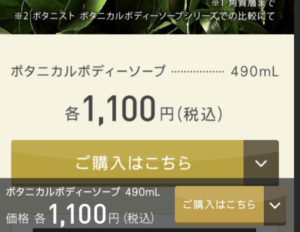
ある程度スクロールするとウィンドウ最下部にバナーが表示されます。
ページ下部にあるカートにページ内リンクしてます。

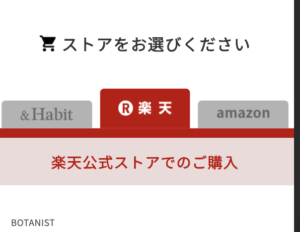
スクロールを続けると追従バナーが消えます。
ページ下部のカートに近づいて、
リンクさせる必要がなくなるからです。
See the Pen
dyoQVPB by studio-0 (@studio-0)
on CodePen.
追従バナーのHTML
<!-- /SPの画面下部追従バナー --> <div id="float_cv" class="is-fixed notPc" style="margin: 0px auto; display: none;"> <a href="https://lp.botanistofficial.com/lp/bota-bodysoap-01/#cart"> <img src="./botanist_files/img/floating_bnr.png" alt=""> </a> </div> <!-- /SPの画面下部追従バナー -->
追従バナーが非表示の時のHTMLです。
<!-- /SPの画面下部追従バナー --> <div id="float_cv" class="is-fixed is-show notPc" style="margin: 0px auto; display: none;"> <a href="https://lp.botanistofficial.com/lp/bota-bodysoap-01/#cart"> <img src="./botanist_files/img/floating_bnr.png" alt=""> </a> </div> <!-- /SPの画面下部追従バナー -->
追従バナーが表示されている時のHTMLです。
is-showが追加されています。
追従バナーのjs
script.jsに書いてありました。
$(document).ready(function(){
//追従CV
$(function(){
$(window).scroll(function (){
//追従CV出現位置指定
var imgPos = $("#cv_top").offset().top;
var scroll = $(window).scrollTop();
//追従CV消失点位置指定
var imgPos_kago = $("#cart").offset().top;
var windowHeight = $(window).height();
var cv_area = imgPos - windowHeight +
windowHeight/4;
var kago_area = imgPos_kago - windowHeight +
windowHeight/4;
if ( cv_area < scroll && scroll < kago_area) {
$("#float_cv").addClass("is-show").show();
}
else if(cv_area >= scroll || kago_area <= scroll){
$("#float_cv").removeClass("is-show").hide();
}
});
});
});
cv_area < scroll かつscroll < kago_areaだったら、
is-showクラスをaddして、
追従バナーを表示すると書いてあります。
cv_area < scroll は
『#cv_top』がスクロールした画面の下から1/4に表示されたら、
という意味です。
scroll < kago_area は
『#cart』がスクロールした画面の下から1/4に表示されてなかったら、
という意味になります。
cv_area >= scroll または kago_area <= scrollだったら、
is-showクラスをremoveして、
追従バナーを非表示にすると書いてあります。
表示する場合の反対の条件ということになります。
追従バナーのCSS
common_3.cssに記述がありました。
/*------------------------------------------------------------
float_cv
------------------------------------------------------------*/
#float_cv {
z-index: 1000;
-webkit-transition: all .5s;
-o-transition: all .5s;
transition: all .5s; }
#float_cv.is-fixed {
position: fixed;
bottom: -100%;
left: 0;
width: 100%;
opacity: 0; }
#float_cv.is-fixed.is-show {
bottom: 0;
opacity: 1; }
#float_cv .floatCv_inner {
display: block; }
#float_cv .floatCv_inner img {
display: block; }
@media screen and (min-width: 769px) {
#float_cv {
display: none !important; } }
表示条件を満たすまで、
#float_cv.is-fixed {
opacity: 0;
}
非表示になっているということです。
まとめ
前回はLPの構造を分析する方法、
今回はLPの中にある2つのjs、css3の解説をしてきました。
次回もjs、css3の解説の続きをしていきます!
ここまでお付き合いくださりありがとうございました〜!
 【初心者向け】プロのLP(コーディング)を解説★jsアニメーションを解析〜第2回
【初心者向け】プロのLP(コーディング)を解説★jsアニメーションを解析〜第2回